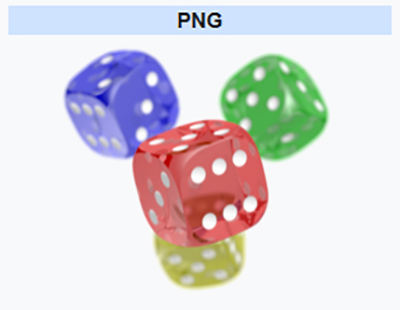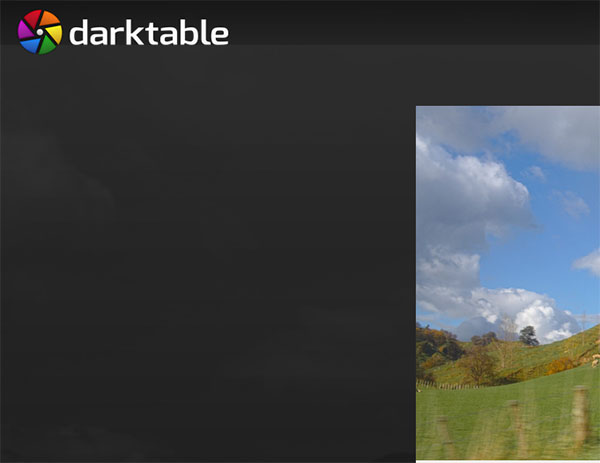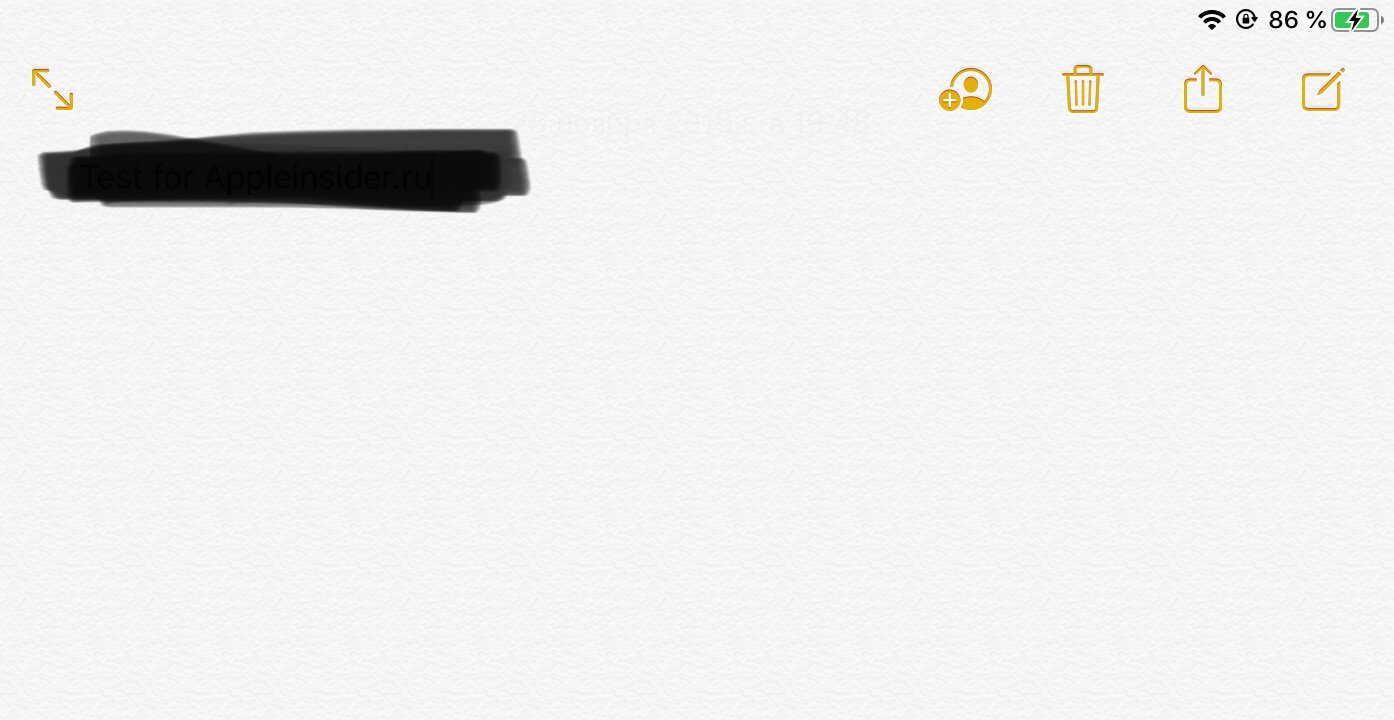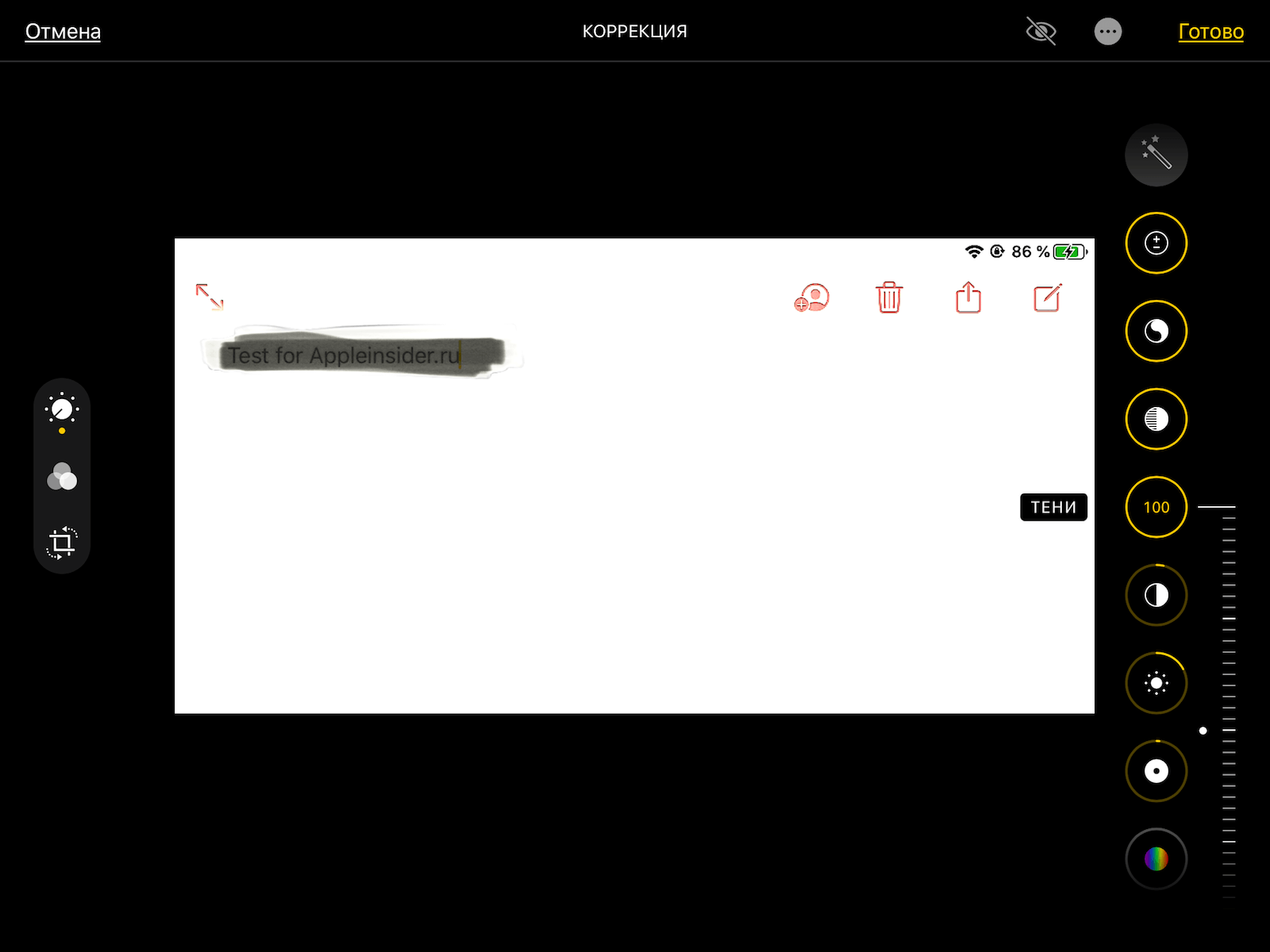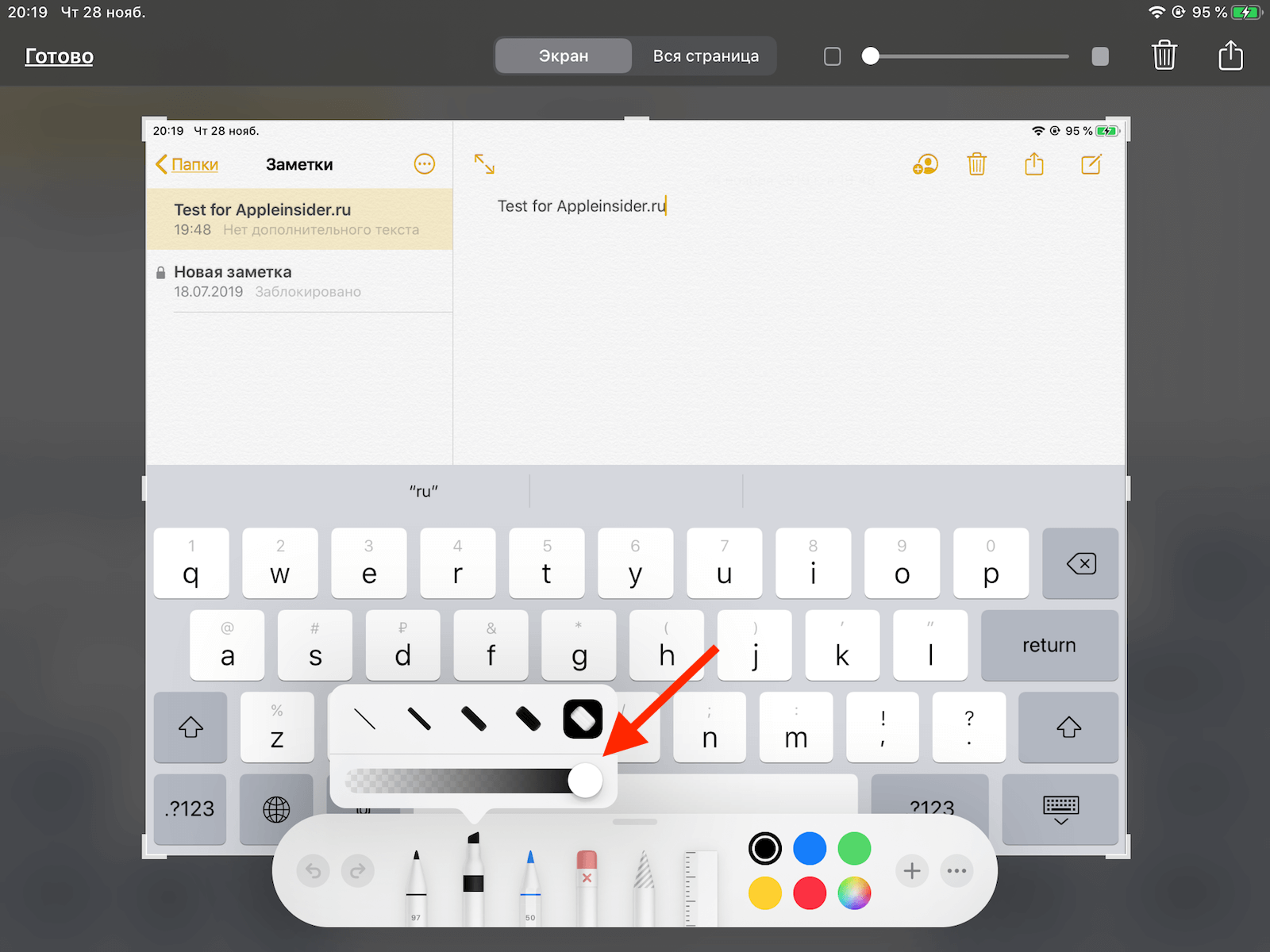Как узнать закрашенный текст
Как прочитать то, что замазали на фото через телефон?
Люди часто замазывают на изображениях некоторые детали, которые бы хотели скрыть от посторонних глаз, например, адрес электронной почты, номер телефона, личные данные и многое другое. Тогда может возникнуть вопрос о том, как попытаться разглядеть замазанные части фото, например лица на таких операционных системах, как Android и iOS. Работающие методы существуют, однако, положительный результат приносит далеко не всегда.
Как прочитать спрятанный текст с телефона Android?
Замазываются определенные детали с помощью специальных фоторедакторов установленных из Play Market, выбор достаточно велик. На мобильных устройствах существуют уже встроенные функции для обработки, то есть обрезка, контраст и т.д. Если такое не найдено, можно воспользоваться маркетом и установить любое приложение с положительной оценкой, главное, чтобы были функции ретуши. Нам будут необходимы Блеск, Контраст и Экспозиция, поэтому после установки убедитесь в их нахождение. Такими возможностями могут обладать Snapseed и Adobe Photoshop, особенно подойдут для работы и к тому же бесплатны.
Секрет заключается в том, что заданные параметры позволяют убрать закрашенный слой на необходимом изображении. Такое можно совершить на любом фоторедакторе без особого труда.
Как прочитать замазанный текст с телефона ios?
При помощи уже встроенных функциях в разделе «Фото», запускаем редактор, который может осветлить тон в несколько раз и на удивление через пару секунд можно увидеть закрашенные элементы, зависит такая процедура от настройки маркера в степени прозрачности. Если при действиях исчезает написанное слово или знаки вместе с закрашенным элементом, значит, прозрачность стоит на минимуме и ничего сделать уже не получится.
Приложения для того, чтобы посмотреть скрытый текст на картинке
Snapseed
Славится большой палитрой цветов и возможностей, предоставленных в программе. Поможет решить различные проблемы и является мощным и качественным конкурентом для многих разработчиков других приложений, способен в буквальном смысле творить чудеса. Компания Google – Pixel позволяет найти в своем смартфоне встроенный вариант.
После завершения не стоит забывать о сохранении результата, иначе придется делать все сначала. В галерее появится новый файл с фото, при этом старый не будет удален. Важно понимать, что есть скриншоты и изображения, на которых такой фокус может не получиться.
Как увидеть замазанный текст на скриншоте или фотографии
Как это работает
Когда вы пользуетесь сервисами Google, например Поиском, YouTube или Chrome, данные о ваших действиях могут сохраняться в вашем аккаунте. Это помогает сделать вашу работу быстрее и эффективнее.
Какие именно данные сохраняются? Все зависит от того, с какими сервисами Google вы работаете и какие настройки вы выбрали в разделе Отслеживание действий.
Пандемия не остановит
Всемирная выставка ЭКСПО-2020 в Дубае, открывшаяся для посетителей в начале октября 2021 года, стала первым в мире международным массовым мероприятием после пандемии. Если недавние Олимпийские игры в Токио прошли без зрителей, то увидеть «цветок в пустыне» — грандиозный выставочный комплекс, выстроенный в форме лепестков с павильонами 192 стран, — в течение шести месяцев смогут посетители с сертификатом о вакцинации от COVID-19 (подходит и российский «Спутник V») или отрицательным ПЦР-тестом.
Лепестки под названиями «Возможности», «Мобильность» и «Устойчивое развитие» вместе с центральной площадью Аль-Васль, что переводится с арабского как «связь», соответствуют девизу Всемирной выставки — «Объединяя идеи, создаем будущее».
ЭКСПО-2020 уже стала самым масштабным событием в истории арабских стран и, несмотря на пандемию, установила рекорд по числу стран-участниц: до сих пор лидером была Всемирная выставка 2010 года в Шанхае, в которой участвовали 190 стран.
Дубай — город-организатор ЭКСПО-2020, Getty Images
За проведение Всемирной выставки ОАЭ боролись несколько десятилетий, не жалея средств для участия в проходящих ЭКСПО. Например, в Шанхае самым популярным оказался павильон именно этой страны, построенный по проекту архитектора Нормана Фостера в виде воссозданной из металла песчаной дюны, с настоящим песком, пальмами и гигантским IMAX-кинотеатром внутри. Чтобы попасть туда, в первые дни работы выставки посетители стояли в очереди по восемь часов.
И уже в 2013 году Дубай выиграл право проведения ЭКСПО-2020, опередив Сан-Паулу (Бразилия), Измир (Турция) и российский Екатеринбург. Пять лет спустя были определены дата и время выставки, но из-за COVID-19 ее пришлось перенести на осень 2021 — весну 2022 года. Тем не менее организаторы решили сохранить за ней запланированное название.
Упражнение «Золотая тень»
Упражнение помогает обнаружить свою «золотую тень» и осознать ее влияние, интегрировать «золотую тень» в жизнь, чтобы опираться на нее при выполнении сложных задач.
1. Вспомните человека, которым вы восхищаетесь, чьи качества, навыки (умения) хотели бы иметь. Перечислите и опишите их.
2. Вспомните как можно больше ситуаций (а не одну), когда у вас получалось нечто подобное. Как вы себя чувствовали, обладая этим качеством или навыком (умением) и реализуя его?
3. Что вам помогло проявлять это качество или навык (умение)? Что такое произошло внутри вас, что вы быстро вызвали к жизни эти качества или навыки (умения)?
4. Что может помочь вам чаще проявлять их? Как прийти к такому состоянию? Что можно сделать в ближайшее время?
В каждом человеке живет образ — внутренний родитель, внутренний спасатель и другие персонажи. Эти фигуры вступают во взаимодействие. Они живут внутри нас, а проецируются вовне, проявляются в отношениях. Упражнения, которые мы привели выше, помогают увидеть в себе эти образы и работать с ними, чтобы они не мешали нам реализовать потенциал.
В книге «Интегральный коучинг» вы найдете еще больше упражнений и других инструментов работы над собой.
Как Россия борется за Всемирную выставку
В своей новейшей истории Россия уже трижды претендовала на проведение Всемирной выставки: Москва боролась за ЭКСПО-2010, Екатеринбург — за ЭКСПО в 2020 и 2025 годах. Теперь российская столица претендует на выставку 2030 года. (0+)
Екатеринбург, в случае победы, собирался возвести на территории 500 га в 5 км от центра города новый выставочный центр общей площадью 900 000 кв. м и провести выставку на тему «Глобальный разум». Рядом с выставочным комплексом планировалось построить так называемую ЭКСПО-деревню — жилой комплекс для участников выставки. Городские власти даже собирались привлечь архитектора Барселоны Хосе-Антони Асебильо Марини для переосмысления архитектурного облика Екатеринбурга.
Екатеринбург – экс-кандидат на проведение ЭКСПО-2020 и ЭКСПО-2025, Shutterstock
«Мы — русские и никогда не сдаемся», — сказал Груздев на пресс-конференции, рассказывая о заявке Москвы на ЭКСПО 2030 года.
Тема заявки Москвы — «Прогресс человечества. Общее видение гармоничного мира!» — воплощение единого гармоничного пространства природы, технологий и человека. Это видение будущего мира, где неразрывно связаны идеи прогресса и гармоничного развития всех сфер человеческой деятельности с учетом глобальных вызовов экологии и устойчивого развития территорий. Всемирные достижения в области технологий, науки и культуры неотделимы от осознания ответственности за будущее планеты, указано в презентации Москвы.
В случае победы российской заявки территория выставки расположится в районе аэропорта Внуково в Новой Москве.
Место проведения ЭКСПО-2030 будет выбрано летом 2023 года. С Москвой за проведение выставки конкурируют южнокорейский Пусан, украинская Одесса, столица Италии Рим и столица Саудовской Аравии Эр-Рияд. Прием заявок от стран — претендентов на проведение ЭКСПО-2030 закрылся 29 октября.
Накал борьбы за право принимать ЭКСПО сопоставим с уровнем соперничества за проведение Олимпийских игр, признавались во всех российских заявочных комитетах Всемирной выставки. Это неудивительно. Хотя за олимпийскими состязаниями наблюдают у экранов миллиарды зрителей, ЭКСПО обгоняет Олимпиады по числу непосредственных участников и удерживает статус самого посещаемого мероприятия в мире. Рекорд был поставлен в Шанхае, где на ЭКСПО-2010 вместо ожидаемых 60 млн человек за полгода пришли более 73 млн. Для сравнения: на самых популярных Олимпийских играх продается около 7 млн билетов.
Как посмотреть замазанный текст на компьютере
Итак, теперь вы в курсе, как сделать скриншот на ноутбуке или ПК и сразу скрыть определенные фрагменты от чужих глаз. Но что делать, если вам нужно проделать обратную операцию, то есть восстановить спрятанный фрагмент? Если скриншот был недостаточно защищен, это можно сделать при помощи специальных фоторедакторов. Рассмотрим, как убрать замазанное пятно с фото на компьютере через специальный софт или онлайн-сервисы.
Adobe Photoshop
Photoshop используется для профессиональной обработки, поэтому в нем найдутся все функции, которые необходимы для восстановления скрытого участка.
В результате этих манипуляций нам удалось практически полностью восстановить текстовой блок.
Обратите внимание Результат зависит от того, насколько тщательно была скрыта информация. Если на снимок было наложено несколько слоев, скорее всего, убрать замазку не получится.
Pixlr
Этот редактор работает в режиме онлайн, позволяя обрабатывать изображения в продвинутом режиме. На сайте имеются все нужные инструменты для проявления замазанной части скриншота.
Также может потребоваться отрегулировать экспозицию и контраст. Хотя вы вряд ли получите такую ясную картинку, как в фотошопе, буквы станут достаточно различимыми, чтобы прочитать их.
Проявление скрытого текста в редакторе Snapseed в Android
Графический редактор Снэпсид славится своим набором для работы с цветами. Это, пожалуй, самый мощный инструмент, в котором можно превратить любую невзрачную фотографию в произведение искусств. Snapseed встроен в мобильные устройства от компании Google – Pixel. 

Грамматика
Слово «увидишь» – личная форма инфинитива «увидеть» в настоящем времени единственного числа 2-го лица («Ты увидишь»). «Увидеть» – переходный глагол совершенного вида II (!) спряжения. Состоит из корня «вид-», суффикса «-е-» и глагольного окончания «-ть». Постановка ударения и разделение переносами ви́-деть. Соответствующий глагол несовершенного вида «видеть». «Переходный» значит, что видящий субъект (человек, зрячее животное, фото-видео камера или компьютерная система) воспринял зрительную информацию сам, а не получил от кого-то посредством иных способов её передачи. «Совершенный» значит, что действие завершено и результат его ясен: всё, вижу, разглядел, понял, что это. Спрягается инфинитив «увидеть» таким образом: Первое лицо:
Действительное причастие прошедшего времени уви́девший; страдательное, также прошедшего уви́денный. Деепричастия прошедшего времени уви́дев, уви́девши.
Как удалить действие
Удалить историю поиска, историю браузера и другие данные можно на странице «Мои действия». Вы также можете включить автоматическое удаление информации, которая хранится дольше определенного времени.
Как убрать со скриншота замазку на Андроиде
Пользователи Android могут убрать замазку с фото, используя встроенные и сторонние средства.
Через системные функции
Телефон на базе Андроид имеет встроенный фоторедактор. Его мы и будем использовать далее.
После обработки под замазкой можно будет разглядеть надпись
После этих манипуляций под закрашенным участком проступят буквы, которые можно прочитать.
Через сторонний софт
Разные модели телефонов оснащены разными фоторедакторами, и не все пользователи могут найти нужные настройки. Если системное средство вам не подошло, то поможет приложение Snapseed.
Для нужного результат в Snapseed отрегулируйте все показатели коррекции
В результате зарисованный участок должен стать полупрозрачным, и под слоем краски станет видна вся раннее закрашенная и скрытая информация.
Обратите внимание Эти способы работают только с текстовыми блоками. Если вы хотите проявить лицо, логотип и т.п., вам потребуются специальные программы «анти блюр».
Как защитить скриншот или фото
Проще всего слои представить в виде нескольких прозрачных листов стандартного формата А4. Они накладываются друг на друга. Изображение может складываться из нескольких элементов, располагающихся на каждом слое по отдельности.
Еще один не менее интересный инструмент для защиты изображений, является размытие. Необходимо сразу задавать максимальное значение, чтобы невозможно было увидеть даже силуэт элемента.
Вариант зарисовки идеально работает, если используется вместо выделяющего цвета — цвет фона. Например, текст на снимке черными буквами, а сам фон белый. В таком случае, нужно использовать белый маркер, который сможет спрятать текст таким образом, что его невозможно будет проявить никакими способами.
Пользователи довольно часто допускают ошибки, которые приводят к утечке их личных данных в сеть. При работе с изображениями в формате PNG, не следует размещать на главном слое важные данные. Он сохраняет все слои, хоть это и не видно на конечном результате.
При обработке различными приложениями, слои на снимке могут быть видны. Наложение всевозможных фильтров для коррекции фото — еще один не самый надежный вариант, чтобы скрыть данные на изображении. Многие из фильтров, после применения, не стирают имеющиеся пиксели, а лишь смещают их. Если будет проводиться грамотная обработка, данные могут быть без проблем получены сторонними пользователями.
Отличный редактор для того, чтобы сохранить нужную информацию в тайне — ScreenPic. Это графический дизайн, имеющий целый арсенал подходящих инструментов. Самый лучший из них — фломастер. Им можно просто зачеркнуть, чтобы скрыть важное от чужих глаз. В распоряжении пользователя вся цветовая гамма, выбор толщины фломастера. Как вариант, можно использовать геометрические фигуры — круги, квадраты или прямоугольники.
ВячеславНесколько лет работал в салонах сотовой связи двух крупных операторов. Хорошо разбираюсь в тарифах и вижу все подводные камни. Люблю гаджеты, особенно на Android.Задать вопрос
Вопрос экспертуКакие настройки лучше выставить, чтобы увидеть скрытый текст на изображении?Находясь в редакторе, необходимо настроить следующие пункты: — экспозиция — блеск — светлые участки — тени — контраст. Все параметры выставляются на 100. В минус выводится только контраст. После выставления таких настроек, лучше приблизить замазанный участок и можно увидеть, что за ним скрыто. Можно ли увидеть замазанный фрагмент на фото на iOS?Да, это возможно, через инструменты редактирования, в меню для обработки изображений Они показывают степень прозрачности слоя тонера. Чем выше его показатель, тем лучше. Лучшие показатели: грифель — 97 маркер – 80 карандаш – 50 Какие фоторедакторы лучше выбирать для работы?Все зависит от того, насколько профессионально замазывался текст на исходном изображении. ВО многих мобильных устройствах имеются неплохие редакторы. Более продвинутые программы предназначены для профессионалов и за доступ к ним придется заплатить деньги.
Как развивать способности
Для облечения обучения нужно создать правильные условия, когда ауру видно намного лучше. Отлично подходит полузатемненные помещения. В них глаза почти не обращают внимания на мелочи. Взгляд легче расфокусировать, так что вам будет легче рассмотреть ауру.
Помимо руки можно использовать деревья на фоне ночного неба. В темноте деревья всегда выглядят темнее, чем небо. Так что при вглядывании расфокусированным зрением в их крону, вы сможете заметить то самое свечение по их контуру.
Как увидеть замазанный текст на скриншоте на Андроид
В Интернете пользователям часто попадаются изображения, слова или элементы которого затушёваны. Эта информация обычно важна и представляет собой большой интерес. Есть ли способы увидеть такой замазанный текст на каком-либо скриншоте на телефоне Андроид? Рассмотрим в нашем обзоре.
Каким образом прятать текст на скриншоте через телефон
Нередко у пользователей появляется необходимость спрятать некоторые элементы на фотографии или скриншоте, которые не должны видеть другие. Например, скрин своего личного кабинета на сайте банка, паспортные данные, место съёмки и другое. 
Что нужно сделать, чтобы прочитать было сложно:
Этот способ самый распространённый для того, чтобы утаить информацию на изображении, но не единственный. Есть также фильтры и инструменты, которые позволяют размыть часть изображения, увеличить пикселы на участке картинки, стереть ластиком информацию и другие. 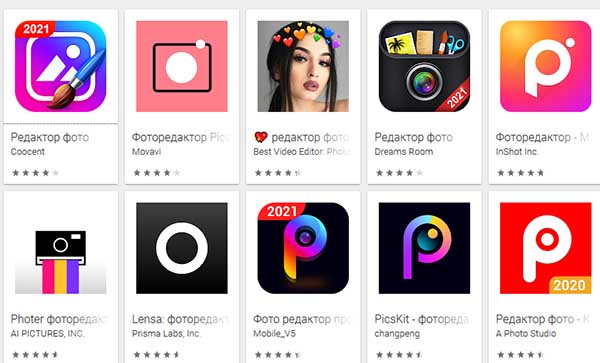
Способ увидеть замазанный элемент на картинке на Андроид
Многие мобильные устройства на Android имеют встроенный редактор для простой обработки: обрезка, поворот, коррекция цветов. Но если ваше устройство не имеет подобной утилиты, её можно скачать в маркете Google. Подойдёт любой редактор, где есть инструменты ретуши. Для прочтения скрытого текста нам понадобится функции « Блеск », « Экспозиция », « Контраст ». 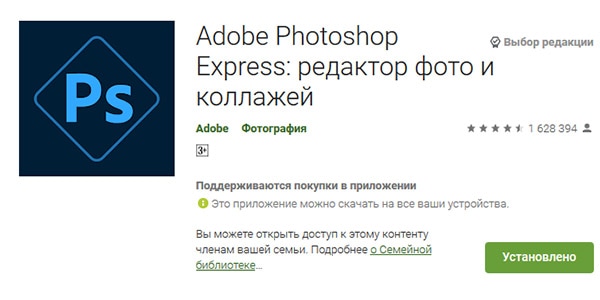
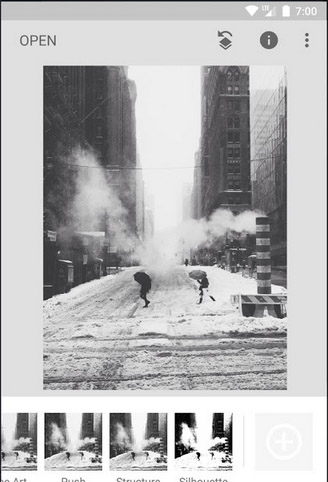
Что нужно сделать, чтобы увидеть замазанную часть текста на картинке на смартфоне с ОС Андроид:
Выставленные параметры убирают нанесённый слой на картинке, а скрытый за ним слой с замазанным элементом или текстом становится виден на скриншоте на вашем Android. 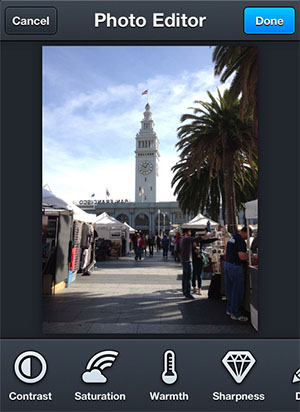
Проявление скрытого текста в редакторе Snapseed в Android
Графический редактор Снэпсид славится своим набором для работы с цветами. Это, пожалуй, самый мощный инструмент, в котором можно превратить любую невзрачную фотографию в произведение искусств. Snapseed встроен в мобильные устройства от компании Google – Pixel. 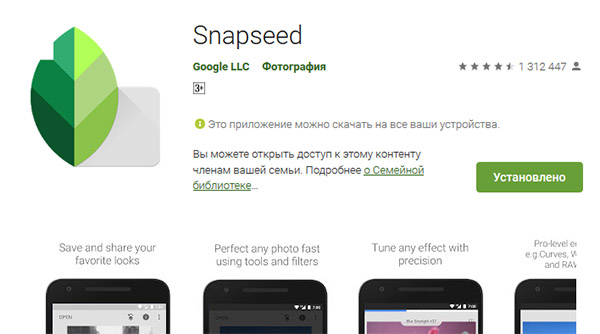
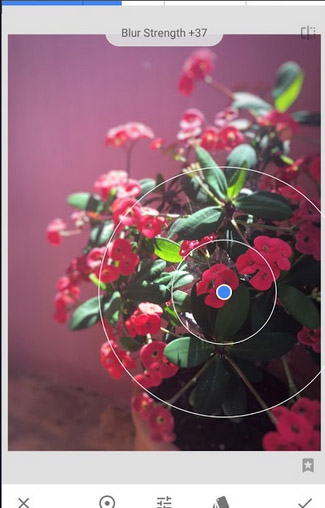
Список нужных параметров редактора и их значения можно найти выше. После применения изменений нужно сохранить результат. При этом оригинал в галерее останется, он не будет изменён, редактор добавляет новый файл. Необходимо добавить, что этот способ будет работать не всегда. На некоторых скриншотах или фотографиях идентифицировать замазанный текст не удастся. Этому есть несколько причин. На мобильных устройствах семейства IOS также есть встроенный редактор. И в нём есть все необходимые настройки, которые помогают узнать, что скрыто на картинке.
Почему не удаётся посмотреть, что замазано на скриншоте
Успех способа для проявления текста, зачёркнутого кистью в редакторе, зависит от того, в каком формате предоставлено изображение. Ведь в каждом из них информация хранится в разном виде. К примеру, рисунки векторных изображений представлены в виде файла с описанием координат геометрических объектов. Растровые графические изображения (JPEG, PNG) проще других подвергаются обработке. Такие картинки могут быть изменены, если не были применены дополнительные инструменты для закрашивания текста.
Затрудняет проявление текста изображение ещё и то, что могло быть нанесено несколько слоёв на текст. Применяя инструменты для проявки к одному слою, другой остаётся неуязвимым. Если не удаётся узнать, что за текст написан под слоем кисти описанным выше способом, то никакой другой не сможет помочь. Большинство пользователей уже пытались найти другое решение. Но пока что всё безуспешно.
Инструкция, как скрыть информацию на изображении, чтобы её не увидели
Ещё одним полезным инструментом для скрытия частей изображения является размытие. Следует выполнять максимальное размытие, чтобы нельзя было увидеть даже силуэт элемента. Зарисовка на картинке хорошо работает, если вы используете вместо выделяющего цвета – цвет фона. К примеру, текст написан на изображении чёрными буквами на белом фоне. Используя белый цвет маркера вы спрячете текст таким образом, что его невозможно будет проявить никакими способами.
Сохранение конфиденциальной информации на Андроиде
Пользователи часто совершают ошибки, которые могут привести к утечке личных данных в сеть. Работая с изображениями в формата PNG не стоит размещать на первом (или единственном) слое важные данные. Так как он сохраняет все слои, хотя это может быть не видно на конечном результате. При обработке соответствующими приложениями (например, Dardtable) эти слои могут быть видны. Такими же ненадёжными способами скрыть данные на картинке являются всевозможные фильтры для коррекции фото.
Некоторые из них после применения не удаляют существующие пикселы, а смещают их. При грамотной обработке данные могут быть получены сторонними пользователями. В США таким способом был задержан преступник, который занимался мошенничеством с банковскими картами.
Видео-инструкция
В этом видео вы сможете посмотреть, каким образом увидеть скрытый или замазанный текст на скриншоте на мобильном устройстве Андроид.
Спорим, не знали? iOS позволяет увидеть замазанные данные на скриншоте
Вам когда-нибудь приходилось замазывать какую-то информацию на скриншотах на своём iPhone? Если да, то, скорее всего, вы делали это при помощи маркера. Это такой инструмент редактирования, доступный в меню обработки скриншотов на iOS. Он обладает довольно широкой кистью, а потому удобен для закрашивания конфиденциальной информации. Всего-то и нужно, что пару раз чиркнуть по ней, для верности наложив один слой тонера на другой. Однако, как оказалось, этот метод защиты на самом деле не способен обезопасить ваши данные от раскрытия. По крайней мере по умолчанию.
Замазываете конфиденциальную информацию на скриншотах? Будьте осторожны, её можно раскрыть
Читайте также: Приложение Facebook для слежки за пользователями попало в App Store
Думаю, не ошибусь, если предположу, что вы никогда не обращали внимание на цифры, которые нанесены на каждый из инструментов редактирования в меню обработки скриншотов. Они указывают на степень непрозрачности наносимого ими тонера. Чем больше этот показатель, тем лучше и безопаснее. У грифеля по умолчанию она равна 97, у маркера – 80, а у карандаша – 50. Конечно, 80 – это тоже неплохой показатель, но неидеальный, а значит, сквозь тонер маркера при желании можно посмотреть, пойдя на некоторые хитрости.
Как осветлить замазанную информацию на скриншоте
Замазать секретные данные маркером — это ещё не всё
Даже встроенный в iOS редактор изображений может осветлить тонер
Как понизить прозрачность маркера
Однако это не значит, что решить проблему нельзя. Дело в том, что любой инструмент редактирования из меню обработки скриншотов, в том числе маркер, позволяет настроить степень прозрачности, либо уменьшив её, либо увеличив. Для этого просто нажмите на него и выкрутите ползунок вправо до конца. Если цифра с маркера или любого другого инструмента, который вы используете, исчезла, значит, степень прозрачности – нулевая и высветлить то, что было замазано, уже не удастся.
Как защитить скриншот
Несмотря на то что мне не удалось осветлить изображение с информацией, замазанной тонером с нулевой видимостью, нет никаких гарантий, что профессиональные редакторы не смогут нивелировать его действие. Вполне можно, что после определённых манипуляций скрытые данные поддадутся тому, кто действительно разбирается в обработке изображений. А значит, наиболее оптимальным способом защитить конфиденциальные сведения будет не замазывать их, а просто вырезать, не оставляя на скриншоте, который вы отправляете посторонним.